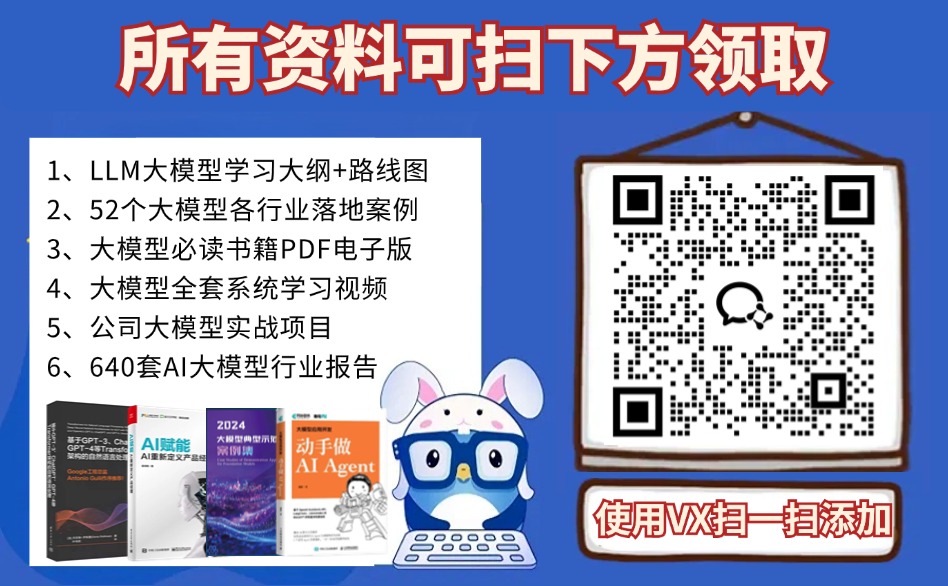本文主要是介绍前嗅教程:采集正文数据(翻页),希望对大家解决编程问题提供一定的参考价值,需要的开发者们随着小编来一起学习吧!
第一步:新建任务
①点击左上角“加号”新建任务,如图1:
![]()
【图1】
②在弹窗里填写采集地址,任务名称如图2:

【图2】
③点击下一步,选择进行数据抽取还是链接抽取,本次采集当前列表页新闻的正文数据,正文数据是通过点击列表链接进入的,所以本次需要抽取列表链接,所以点击抽取链接,如图3:

【图3】
第二步:通过智能过滤,得到所需链接。
①按住Ctrl+鼠标左键点击所需链接;
②点击“智能过滤”按钮,如图4:

【图4】
第三步:点击采集预览确认链接是否过滤完全,如图5

【图5】
第四步:创建翻页链接抽取
方法一:创建任务,勾选链接抽取,直接选择链接列表和普通翻页,如图6

【图6】
方法二:如果创建任务时,只勾选了链接列表,可以点击上一步,回到模板层,补选翻页链接抽取,点击下一步,创建翻页链接
方法三:直接点击模板二,点击上面“新建链接抽取” 按钮,得到链接抽取,如图7
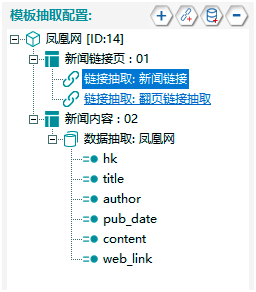
【图7】
第五步:通过标题过滤,过滤翻页链接
①点击采集预览,我们可以发现,翻页链接即为名为上一页、下一页两条链接。对于翻页,只需要取到标题名为“下一页”的链接即可。
②这里应用标题过滤,过滤规则选择“包含”,过滤串填写“下一页”即可。如图8

【图8】
④击采集预览查看是否过滤成功,如图9

【图9】
第六步:关联模板
在软件中模板的关联关系,与网页中链接跳转的关系相同。
①关联“链接列表”
根据网页跳转规律,将“链接列表”关联模板二“链接列表:02”,此处由于我们开始就选择了创建列表链接,所以软件自动关联好了模板二。如果配置的时候发现关联有问题,可以自己进行更改,如图10
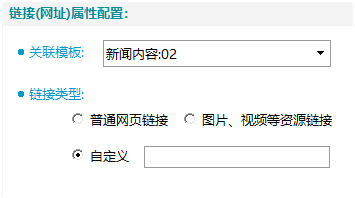
【图10】
②关联“翻页”(对应第四步创建翻页链接抽取)
情况一:创建模板或通过向导,创建的翻页链接抽取,会默认关联模板一,即当前页模板,如图11。
情况二:手动点击按钮创建翻页链接抽取,需要手动关联,如图11。

【图11】
第七步:填写模板二示例地址并新建数据抽取
①将模板一过滤得到的任意一条链接,作为模板二的示例地址。如:http://pl.ifeng.com/opinion/zhengnengliang/497/1.shtml, 见图12
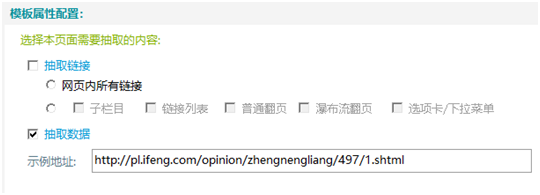
【图12】
②新建数据抽取
方法一:通过点击“下一步”后勾选抽取数据,再次点击“下一步”得到数据抽取,如图13
方法二:直接点击模板二,点击上面“新建数据抽取” 按钮,得到数据抽取,如图13
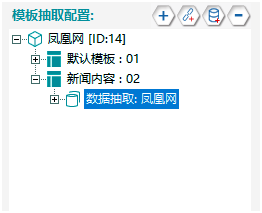
【图13】
第八步:创建/选择表单
在ForeSpider爬虫中,表单是可以复用的,所以可以在数据表单出直接选择之前建过的表单,也可以通过表单ID来进行查找并关联数据表单。此处使用的是之前建过的凤凰网的表单,如图14
方法一:通过下拉菜单或表单ID选择已有表单
方法二:点击创建表单进入快速建表页面,新建表单

【图14】
方法三:点击“采集配置”-“数据建表”,点击采“采集表单”后面的 如图15

【图15】
第九步:配置表单
根据所需内容,配置表单字段(即表头),此处配置了包括标题、作者、发布时间、文本内容以及网址五个字段,表单如图16
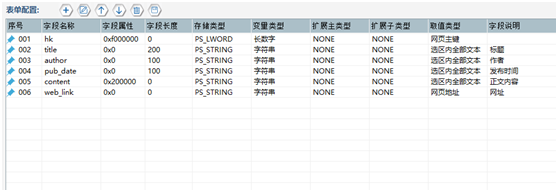
【图16】
第十步:字段取值
取值方法:按住Ctrl+鼠标左键,进行区域选择,按住Shift+鼠标左键,扩大选择区域。
title字段,点击“确认选区”按钮,确认操作,如图17

【图17】
第十一步:模板预览
①标右键点击“数据抽取”,然后点击“模板预览”,如图18

【图18】
②览结果如图19

【图19】
第十二步:采集预览
①击右上角采集预览,如图20

【图20】
②击任意一条链接,看看是否可以得到和网页对应的规整的数据,如图21

【图21】
这篇关于前嗅教程:采集正文数据(翻页)的文章就介绍到这儿,希望我们推荐的文章对编程师们有所帮助!